使用每日備份還原網站
警告:這項還原功能可以用您的備份內容覆寫目前的網域,檔案,資料庫,信箱或郵件轉寄站。
所有Web Hosting (cPanel)方案都附有每日1天自動備份。使用每日可用的備份來還原網域,檔案,資料庫,信箱或信箱轉寄站。
請注意:如果您需要存取30天的備份,購買網站備份。
-
{%include“ general-bp-step1”%}
- 點選「虛擬主機」 。然後,點選您想還原的Web Hosting (cPanel)帳戶旁的「管理」。

- 點選畫面上方的「備份」 。
- 選取所需的備份日期。系統需要幾分鐘的時間將對應的備份掛載到cPanel伺服器上。
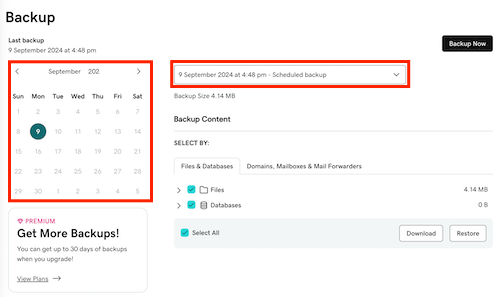
- 在「備份內容」區段中選取您要還原的項目:
- 檔案:選取的檔案將被覆蓋,並用備份資料進行還原。
- 資料庫:選取的資料庫將被覆蓋,並用備份資料還原。或者,從備份中創建一個新的數據庫,並且現有的數據庫不受影響。
- 網域,信箱與郵件轉寄站:選取的網域(及其所有檔案),信箱或信箱轉寄站都會被覆寫,並以備份的資料還原。
- 點選「還原」 。
- (選用)如果您想下載複本並儲存在您的電腦上,請選擇「下載」 。
系統會顯示「成功」確認訊息,讓您知道資料已還原完畢。